PDF怎么提取页面?一份文件中肯定有重点部分跟次要部分,有时候文件内容很多 , 也就有很多多余的部分,怎么把这些重要的内容提取出来呢?小编教大家一招快速提取PDF文件页面的方法,具体怎么操作,看看下面的文章你会知道答案!

一份文件中不可能所有内容都是有用的,为了高效的利用文件,可以把重要的内容提取出来,提取PDF文件页面,借助迅捷PDF编辑器就可以搞定,具体的操作方法我们看看下面的文章吧!
【pdf怎么提取页面,如何提取pdf文件中的一页或几页】

2:在菜单栏中找到文档,点击文档下的提取页面选项 。
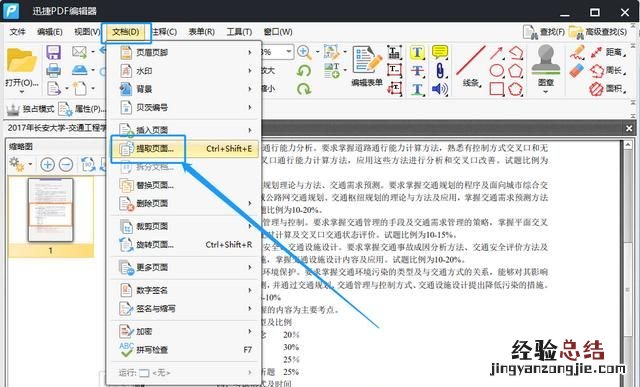
3:进入提取页面的界面后 , 在页面上方选择页面的范围,选择需要提取的页面数就好 。
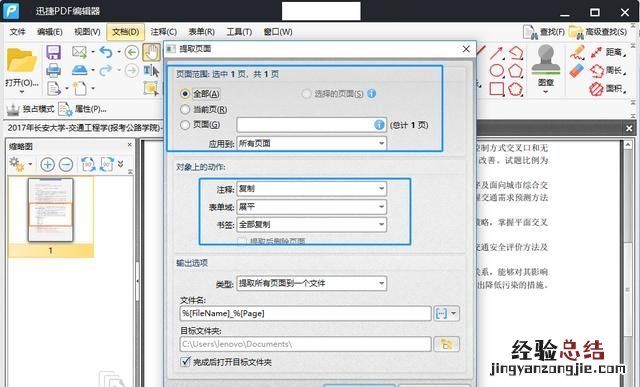
4:之后点击下图所示的图标,为将要提取出来的页面选择一个保存的位置 。
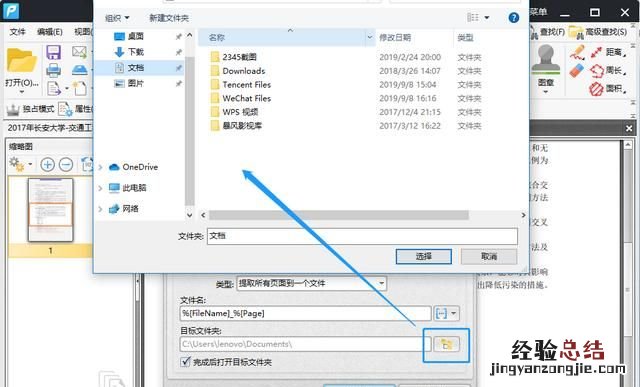
5:最后点击确定的按钮,页面就提取成功了,提取后的页面也会保存到刚刚选择的位置中 。
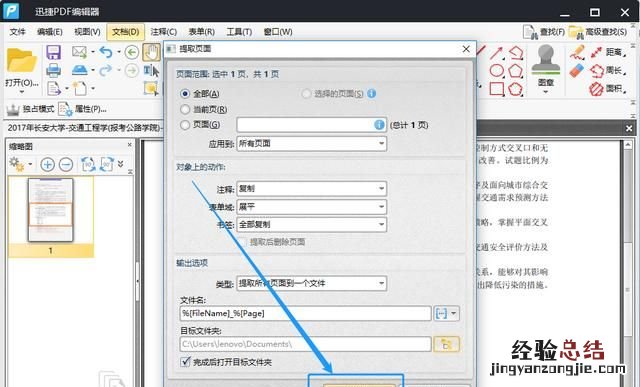
除了上面的方法,小编还有另外一个方法哦:










